Zeci de aplicații utile sunt livrate cu Windows 10. Una dintre ele este Voice Recorder. După cum sugerează și numele aplicației, este o aplicație pentru a înregistra voce pe dispozitivul dvs. Windows 10.
Cu Voice Recorder, puteți înregistra foarte ușor prelegeri de clasă și interviuri, cu condiția ca PC-ul dvs. să fie dotat cu un microfon și să fie instalat un driver corespunzător pentru dispozitiv. Voice Recorder vă permite să înregistrați audio pentru aproape trei ore pe fiecare fișier de înregistrare. În plus, acesta poate fi utilizat și cu alte aplicații, ceea ce înseamnă că puteți utiliza funcția Voice Recorder pentru a înregistra muzică sau audio pe care le redați un browser web sau un player media pe PC.

Abilitatea de a începe înregistrarea sau reluarea unei înregistrări întrerupte cu un singur clic, partajarea înregistrărilor, salvarea automată și marcarea momentelor-cheie din înregistrare sunt punctele forte ale acestei înregistrări vocale în Windows 10. În afară de aceasta, vă permite să redați, redenumirea înregistrărilor.
Dacă utilizați frecvent Voice Recorder pe dispozitivul Windows 10, probabil știți locația în care Voice Recorder salvează înregistrări. Dar mulți utilizatori nu sunt siguri în ce situații fișierele înregistrate sunt salvate prin aplicația Voice Recorder de pe un PC Windows 10.
Dacă vă întrebați locația în care înregistrările vocale sunt salvate de către Recorderul vocal în Windows 10, puteți găsi înregistrările în următoarele locații.
Locația înregistrărilor efectuate de Recorderul vocal în Windows 10
Dacă utilizați un cont Microsoft pentru a vă conecta la Windows 10, Recorderul vocal creează un nou nume de director al înregistratorului vocal în dosarul Documente al OneDrive și salvează toate înregistrările de acolo. Asta înseamnă că toate înregistrările efectuate cu înregistratorul vocal pot fi accesate prin navigarea la
C: \ Users \ UserName \ OneDrive \ Documents \ Înregistrări de sunet
În calea de mai sus, "C" este unitatea în care este instalat Windows 10 și UserName este numele contului dvs. de utilizator.
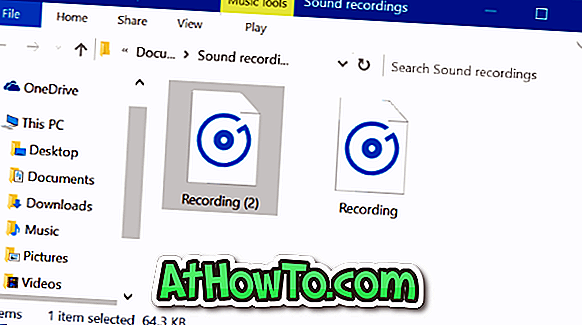
Și dacă utilizați un cont de utilizator local în loc de cont Microsoft, puteți accesa toate înregistrările navigând la următoarea locație:
C: \ Users \ UserName \ Documents \ Înregistrări de sunet
În calea de mai sus, înlocuiți "C" cu litera de unitate Windows 10 și UserName cu numele contului local de utilizator.
Nu este necesar să navigați manual la folderul Înregistrări sonore. Aplicația Voice Recorder oferă o modalitate de accesare a dosarului de înregistrare audio. Când aplicația este deschisă, faceți clic pe cele trei puncte (situate în partea din dreapta jos) și apoi pe Deschideți locația fișierului.

Cum pot schimba locația implicită a fișierelor de înregistrare vocală?
Deocamdată, înregistratorul vocal nu acceptă modificarea locației prestabilite a înregistrărilor. Microsoft ar putea adăuga această caracteristică în versiunile viitoare ale înregistratorului vocal, dar nu există o opțiune ca atare în versiunea curentă (10.1607.1891.0).













